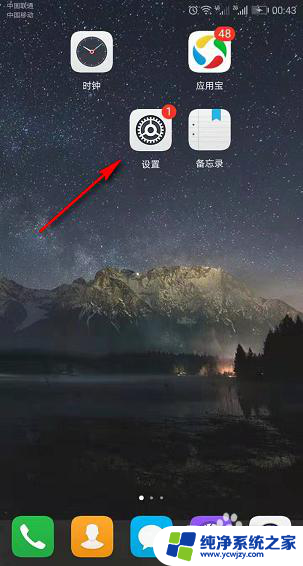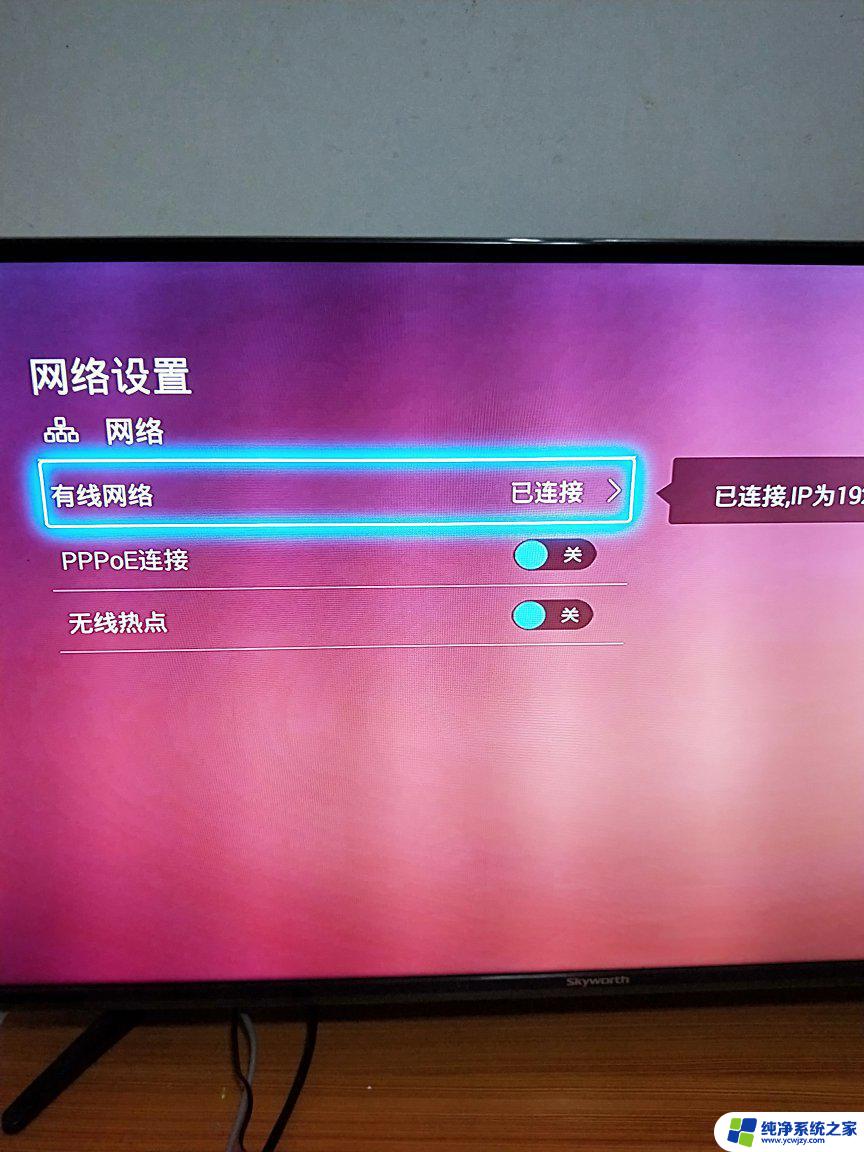无线网卡连接成功无法使用网络 台式机连接wifi的步骤
在当今数字化时代,无线网络已经成为我们生活中不可或缺的一部分,有时候我们可能会遇到这样的问题:无线网卡连接成功,但无法使用网络。尤其是对于使用台式机连接WiFi的用户来说,这个问题可能更加常见。我们应该如何解决这个问题呢?本文将为您介绍一些解决台式机连接WiFi无法使用网络的步骤。无论是工作还是娱乐,顺畅的网络连接都是非常重要的,让我们一起来解决这个问题,享受无忧的网络世界吧!
操作方法:
1.首先我们需要一个无线网卡,有内置的无线网卡还有外置的无线网卡。如果长期使用建议购买内置的,利用PCI槽插入。

2.还有一种就是外置的无线网卡,现在为了方便。大多使用USB形式的外置无线网卡,但是稳定性不是很好,不适合长期使用。

3.我们拥有了无线网卡之后,需要安装驱动。可以从网上找或者其他软件安装,USB的一般会自己读取安装。

4.当我们拥有了驱动、无线网卡时,我们点击我们电脑的控制面板,进入到控制面板,点击网络和共享中心。
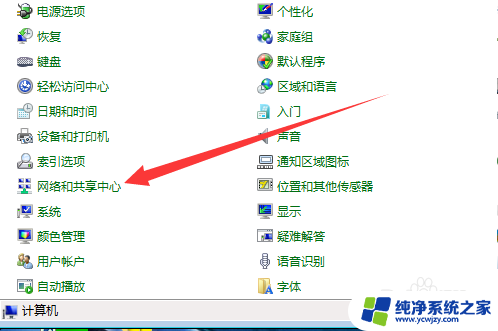
5.之后我们点击更改适配器,选择无线网络,右键点击断开/连接,就会到右下角显示无线网。
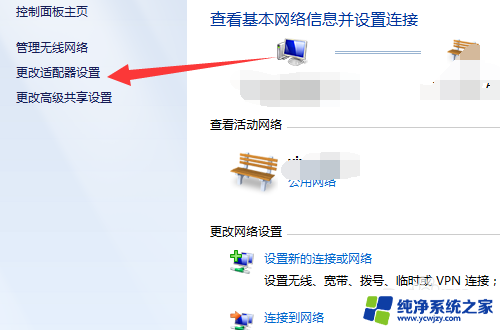
6.我们点击一个无线网,进行连接,输上这个无线网的安全密钥,点击确定。
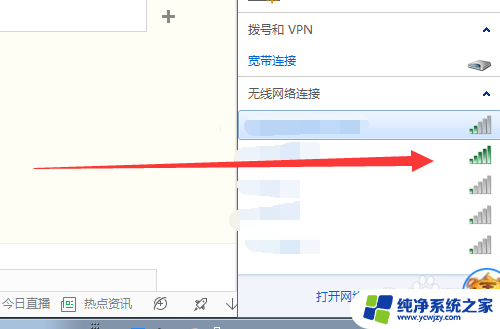
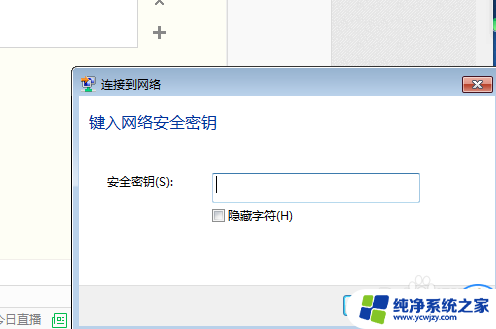
7.之后我们就可以看到连接成功,如下图所示,我们就可以上网了。
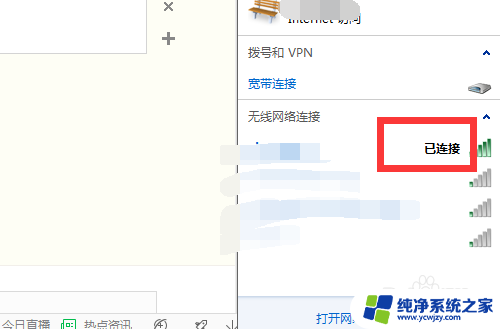
以上就是无线网卡连接成功无法使用网络的全部内容,还有不懂的用户可以根据小编的方法来操作,希望能够帮助到大家。